Gli aggiornamenti di Windows 10 hanno apportato molti miglioramenti nel tempo, con reazioni per lo più positive da parte della community. Tuttavia, quelle notifiche invadenti, annunci basati su Start e strategia pubblicitaria irritabile a tutto tondo in Windows 10 lo hanno rovinato un po '. Proprio come la notifica che ti informa benevolmente che Chrome / Firefox sono dannosi per la durata della batteria e che Edge è il vero affare.
Sappiamo che Windows ha bisogno di tutti gli strumenti per fare di Edge una soluzione competitiva, soprattutto dopo quell'orrore inspiegabile che era Internet Explorer. Ma non con gli annunci costanti diretti contro i browser tradizionali, come Chrome o Firefox, che spuntano in Windows.
Fortunatamente, c'è un modo semplice per disabilitare queste notifiche push, anche se dovrebbero essere disattivate per impostazione predefinita. Di seguito viene spiegato come farlo.
Come disabilitare i pop-up pubblicitari di Edge in Windows 10
Immagina di utilizzare Chrome o Firefox sul tuo laptop e un'improvvisa finestra di dialogo appare nell'area di notifica, informandoti che Edge non consumerà la batteria come quei due. Inoltre, ti informerà che Edge è più veloce e migliore per te in ogni modo immaginabile. Questo è solo un suggerimento, ovviamente. Non è una pubblicità, per niente.
- LEGGI ANCHE: Tutti gli annunci di Windows 10 dovrebbero essere disabilitati per impostazione predefinita, gli utenti ne hanno avuto abbastanza
Scherzi e derisioni a parte, puoi disabilitare questo in modo semplice, quindi c'è quello. Segui i passaggi seguenti per disabilitare questi fastidiosi suggerimenti e continuare a utilizzare il tuo browser preferito. Anche se questo è Edge.
- stampa Windows + I per aprire il file impostazioni app.
- Apri il Sistema sezione.
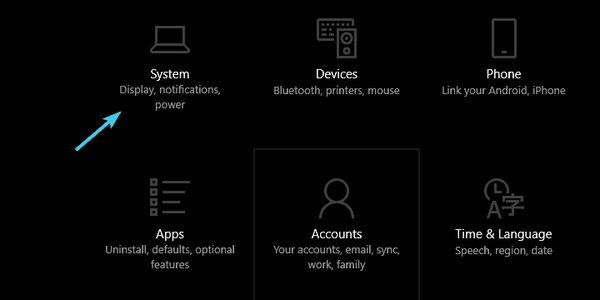
- Selezionare Notifiche e azioni dal riquadro di sinistra.
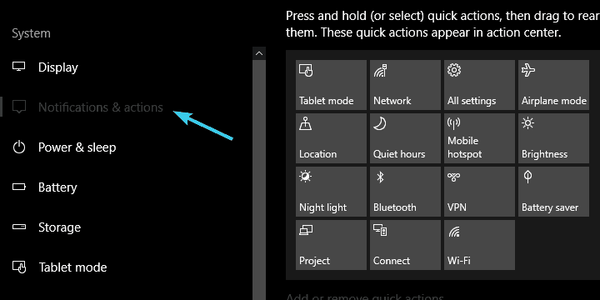
- Scorri verso il basso e disabilita Ottieni suggerimenti, trucchi e suggerimenti durante l'utilizzo di Windows.
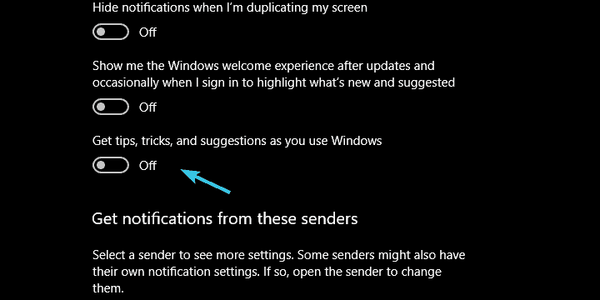
- Chiudi la finestra e dovresti essere al sicuro.
Questo è tutto. Ci auguriamo che questa pratica non continui con gli ulteriori aggiornamenti poiché ha ricevuto un enorme contraccolpo dalla community, minando l'aggiunta di preziose funzionalità e validi miglioramenti alla piattaforma.
Qual è la tua opinione sull'argomento? Sei infastidito dall'approccio di Microsoft in materia?
Assicurati di dircelo nei commenti qui sotto.
STORIE CORRELATE DA VERIFICARE:
- Come disabilitare le notifiche di aggiornamento di Windows 10 Creators Update
- Disabilita gli aggiornamenti automatici di Windows 10: suggerimenti e trucchi
- Edge ritarda il caricamento delle pagine dopo Windows 10 Fall Creators Update
- L'app Windows Tips ti aiuta a migliorare con Windows 10
- Problemi di Microsoft Edge
- Windows 10
- Windows 10 fix
 Friendoffriends
Friendoffriends



